Kaip gauti pranešimus tik apie el. Laiškus, kuriuos jums rūpinatės sistemoje "Gmail"

El. Paštas yra galingas įrankis, kurį naudojame visi, tačiau taip pat gali būti labai erzina, kad gautų pranešimus apie kiekvieną pranešimą trunka jūsų pašto dėžutę. Tačiau naudojant "Gmail" yra įvairių būdų, kaip palikti tylius, tačiau vis tiek iš karto žino apie jums svarbius pranešimus.
Du pagrindiniai "Gmail" dėžutės tipai, kuriuos galite naudoti, yra
SUSIJĘS: Kaip naudotis "Gmail" išplėstinės paieškos funkcijomis ir kurti filtrus
Prieš pradėdami vartoti mėsą ir bulves čia pirmiausia turėtume kalbėti apie skirtingus "Gmail" pašto dėžutės tipus. Pirma, "Numatytoji" pašto dėžutė - tai "Gmail" skirtukų sąsaja, kuri automatiškai surenka pranešimus ir nukreipia juos į tinkamą kategoriją: pagrindinė, socialinė, reklamos, naujiniai ir forumai. Tai yra tai, kad "Gmail" yra konfigūruojamas iš laukelio (nors pagal numatytuosius nustatymus išjungta parinktis "Forumai"), o vartotojai gali tinkinti etiketes, perjungia juos atskirai, išskyrus langą "Pagrindinis".
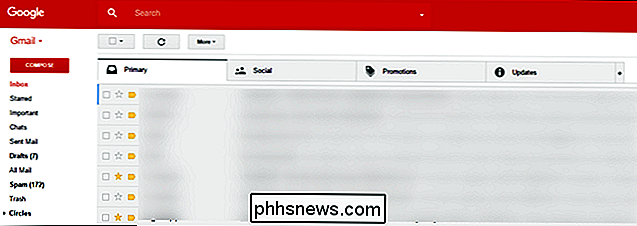
Arba galite konfigūruoti "Gmail" naudokite "Prioriteto" gautuosius. Tai labiau panašus į "Gmail" senesnę, tradicinę sąsają. Viršuje nėra skirtukų, nors jūsų pranešimai yra suskirstyti į keletą kategorijų iš viršaus į apačią. Prioritetinių gautųjų pranešimai laikomi "svarbiais" aukštyn (remiantis tuo, kas atsiuntė el. Laišką, be kitų veiksnių), todėl jūs visada matysite pirmus. Laikui bėgant (ir su jūsų pagalba) mokosi, kokie el. Laiškai yra svarbūs ir kurie ne. Iš ten vartotojai galės toliau tinkinti, kaip atrodo jų aplanko pašto dėžutės, su tuo, kas jiems svarbu, sekančiose skiltyse. Daugelis naudotojų nusprendžia naudoti numatytąsias gautąsias savo asmeniniam el. Laiškui, kur "Priority" yra daugiau prasmės jų darbų gautuosiuose.
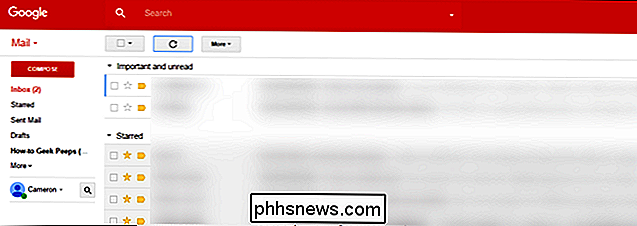
Galiausiai yra ir keletas kitų parinkčių: svarbu: pirma, neskaityta pirmiausia ir pažymėta pirmiausia. Tai visi yra gana savaime aiškūs, o šio vadovo prasme dirbti taip pat, kaip ir prioritetines gautuosius.
Pranešimų konfigūravimas skirsis priklausomai nuo to, kokį gautą gautą aplanką naudojate. Taigi, nuspręskite, kas jums labiausiai tinka (galite naudoti skirtingus kiekvienai paskyrai) ir pradėkime.
"Easy Way": nustatykite numatytuosius gautuosius pranešimus
Jei naudojate "Gmail" Numatytasis skirtukas gautuosiuose, nustatykite pranešimus pranešimai, kuriuos norite skaityti, yra gana paprasti, tačiau tai taip pat suteikia jums mažiausiai kontrolę. Jei koreguojate savo pranešimus, tai, ko jūs sekate, pereikite prie kitų sekcijų. Šie metodai imasi šiek tiek daugiau pastangų, kad sukurtumėte, bet suteiksime jums daugiau galios.
Pirmas žingsnis: įjunkite numatytąjį gautą pranešimą
Jei niekada nepakeitėte nustatymų įvesties aplanke, yra didelė tikimybė, kad jau esate Numatytoji gaunama aplanke Jei nesate tikri, tačiau niekada negalėsite patikrinti, todėl pažvelkime į tai, kur rasti šį nustatymą (ir jei norite, jį keisti). Pastaba: šis nustatymas "iOS" neegzistuoja, bet jei jį pakeisite žiniatinklyje, jis bus sinchronizuojamas su "Gmail" programa sistemoje "iOS". Jis nebus sinchronizuojamas su "Android", todėl Andorid vartotojai turės jį keisti žiniatinklyje ir mobiliojoje programoje.
- Žiniatinklyje: Pirmiausia spustelėkite piktogramą viršutiniame dešiniajame kampe, tada pasirinkite "Nustatymai" "Kitame puslapyje spustelėkite skirtuką" Gautieji ". Viršutinė parinktis parodys, kokios pašto dėžutės šiuo metu naudojate - norėdami ją pakeisti, tiesiog spustelėkite išskleidžiamąjį meniu ir pasirinkite tą, kurį norite naudoti.
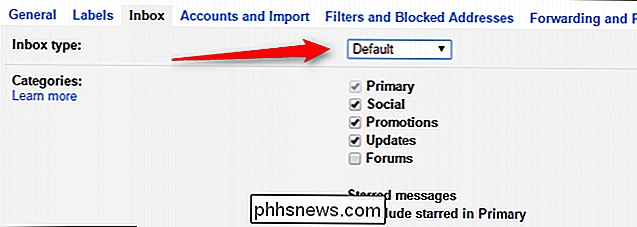
- "Android": atidarykite kairįjį meniu, tada pereikite prie "Nustatymai". Iš ten pasirinkite savo el. pašto adresą, tada bakstelėkite "Gautieji". Jei dar nėra pasirinktas, pasirinkite "Numatytasis". Atlikta.
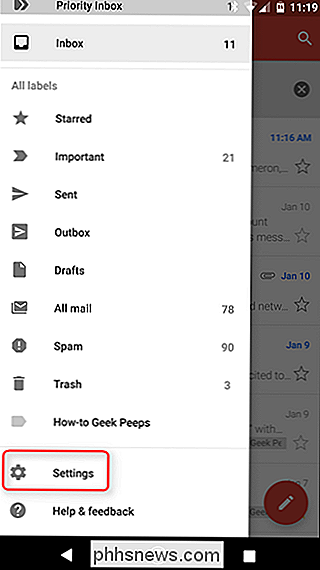
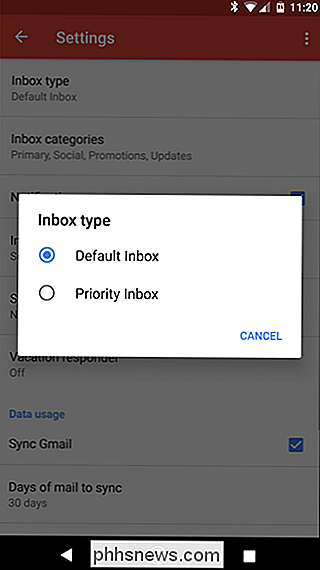
Paprasta, ar ne? Dabar laikas pritaikyti pranešimus.
Antras žingsnis: įjunkite pagrindinio skirtuko pranešimus
Dabar, kai naudojate numatytąjį gautą pranešimą, galite pasirinkti, kurie skirtukai sukelia pranešimus. Kadangi aplanko Numatytasis siuntimas yra labai geras rūšiuojant pūkus ir pateikiant dalykus, kuriuose jie priklauso (pagal kiekvieną skirtuką), mes tiesiog norėsime įjungti pranešimus "Pagrindiniame" laukelyje. Tai iš esmės yra tai, kas iš esmės nėra tam tikra informacinio biuletenio, socialinio pranešimo ar kupono / reklaminės formos forma, tai yra įprasti el. Laiškai iš tikrųjų žmonių. (Jei norite gauti pranešimus iš kitų langelių, pvz., "Atnaujinimai" arba "Akcijos", galite pritaikyti šias instrukcijas pagal savo poreikius.)
- "Chrome": Jei norite gauti pranešimus savo kompiuteryje, atidarykite "Gmail" ir spustelėkite "Saugi" nuorodą "Chrome" omnibox. Perkelkite žemyn į "Pranešimai" ir pasirinkite "Visada leisti šioje svetainėje".
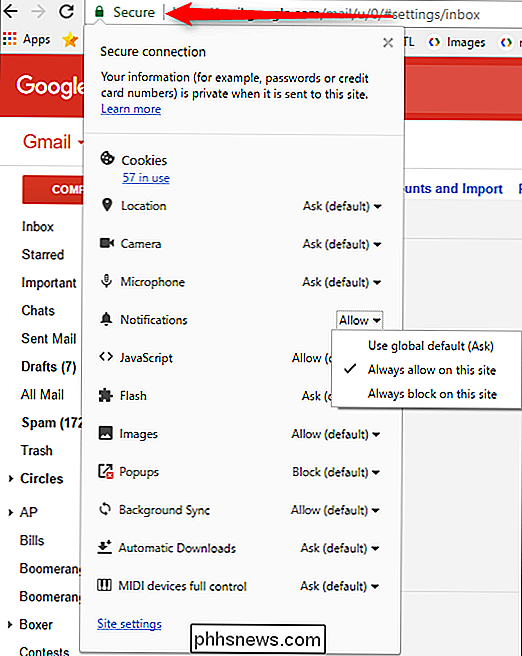
- "Android": "Gmail" atidarykite stumdomą meniu ir eikite į "Nustatymai". Pasirinkite savo el. Pašto adresą, palieskite "Tvarkyti etiketes" tada "Primary" (kuris turėtų būti geriausias variantas). Yra didelė tikimybė, kad numatytu atveju bus įjungta šio langelio pranešimai, tačiau jei norite gauti garsinį pranešimą kiekvienam el. Laiškui, pažymėkite laukelį "Pranešti apie kiekvieną pranešimą".
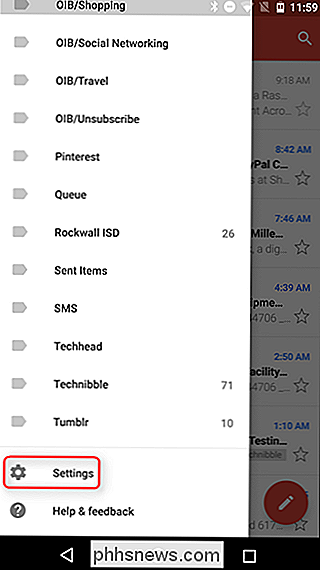
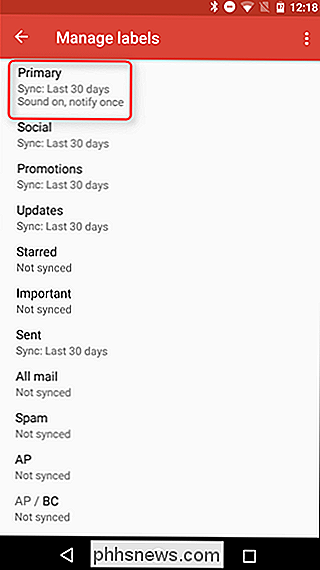
- "iOS": "Gmail" programa, atidarykite kairįjį meniu, tada slinkite žemyn į "Nustatymai". Bakstelėkite savo el. Pašto adresą, tada pažymėkite parinktį "Tik pagrindinis tik" skiltyje "Pranešimai". Tai negalėjo būti lengvesnis.
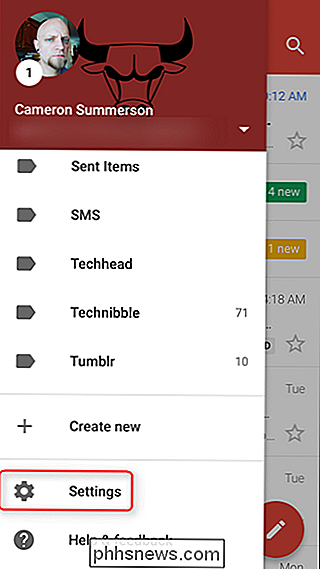
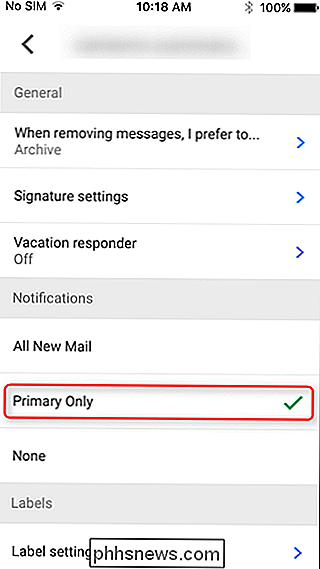
Nuo šiol turėtumėte gauti tik pranešimus apie pranešimus, esančius jūsų pagrindiniame gautuosiuose. Nicos!
Trečias etapas: traukite numatytąjį gautą pranešimą
Jūs nesate baigę. "Gmail" nėra tobulas, tai reiškia, kad kartais kai kurie dalykai gali būti sugrupuoti į netinkamą langelį, o ne siųsti pranešimą, kai jie turėtų. Taigi ilgalaikiai, jūs norėsite stebėti savo kitus langelius. Jei "Atnaujinimų" skirtuko lape yra kažkas, kurį norėtumėte gauti pranešimus, turėsite leisti "Gmail" pranešti, kad siunčiami panašūs pranešimai "Primary".
- Žiniatinklyje: Naršyklėje , tiesiog nuvilkite el. laišką į atitinkamą skirtuką. "Gmail" prisimins, kad kitą kartą.

- "Android" ir "iOS": Visų pirma palieskite pranešimo piktogramą (kairėje pačioje pranešimo pusėje) arba ilgai paspauskite pranešimą, kol ji pasidaro pilka. Tada spustelėkite viršutiniame dešiniajame kampe esantį trijų mygtukų perpildymo meniu ir pasirinkite "Perkelti į". Pasirinkite "Primary". Nuo to momento to laiško siuntimas iš to siuntėjo visada eina į pagrindinį langą.
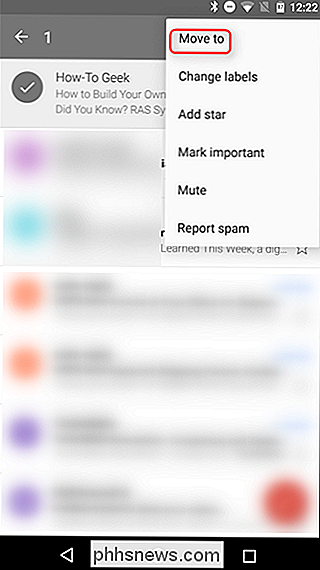
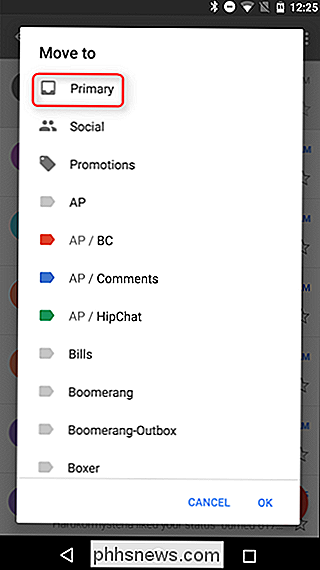
Dėl Numatytojo "Inbox" skirtukų sąsajos pobūdis gali užtrukti, kol jis bus nustatytas tiksliai taip, kaip norite, nes jūs turite žiūrėti visus savo pranešimus, tai lengva nepastebėti čia ir ten. Tačiau kuo daugiau jį naudojate (ir perkeliate el. Laiškus į teisingą skirtuką), tuo protingiau jis gauna.
Trumpai pritaikomas kelias: pranešimų nustatymas prioritetinėms gautinoms
Jei esate prioritetinių gautųjų naudotojas (arba planuokite įjungus jungiklį), yra gera žinia: pranešimų nustatymas jūsų gautuosiuose yra gana paprastas, nors tai gali prireikti šiek tiek daugiau mokymų nei Numatytasis gautuosius.
Pirmas žingsnis: įjunkite prioritetines gautuosius
Pirmas dalykas pirmiausia: let's gaukite, kad ši nauja "dėžutė" sukurta. Jei naudojate "Priority Inbox", pereikite prie 2 žingsnio. Jei nesate tikri, tiesiog laikykitės instrukcijų, kad sužinotumėte, kokios gautinos žinutės šiuo metu naudojate. Pastaba: šis nustatymas "iOS" neegzistuoja, bet jei jį pakeisite žiniatinklyje, jis bus sinchronizuojamas su "Gmail" programa sistemoje "iOS". Jis nebus sinchronizuojamas su "Android", todėl "Andorid" vartotojai turės jį pakeisti žiniatinklyje ir mobiliojoje programoje.
- Žiniatinklyje: Peršokti į "Gmail" darbalaukyje, spustelėkite dešinįjį kampe esantį mygtuką pasirinkite "Nustatymai". Čia spustelėkite skirtuką "Gautieji" ir pažymėkite laukelį Gautieji. Bus rodoma, kokioje srityje jūs šiuo metu naudojate, jei tai ne Prioritetas, ir norite perjungti, tiesiog pasirinkite jį iš išskleidžiamojo meniu.
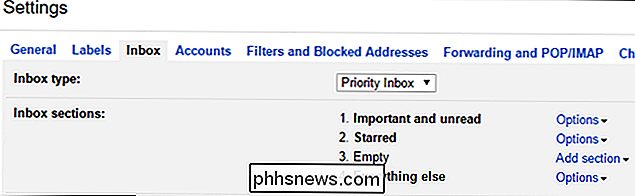
- "Android": Atidarykite kairįjį meniu. , tada slinkite žemyn į "Nustatymai". Iš ten pasirinkite savo el. pašto adresą, tada bakstelėkite "Gautieji". Jei jis dar nėra pažymėtas, pasirinkite "Prioritetinių gautųjų".
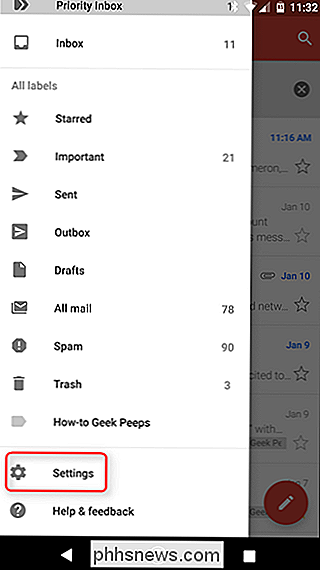
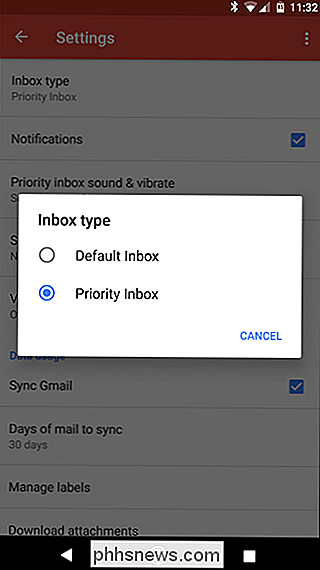
Dabar, kai naudojate "Priority Inbox" visose savo įrenginiai, atėjo laikas nustatyti pranešimus.
Antras žingsnis: įjungti pranešimus svarbioms žinutėms
Prioritetiniai gaunami ir numatytieji gaunami darbai gana panašūs vienas į kitą: "Gmail" nustato svarbius dalykus, tada rūšiuoja per likusius. Tai atliekama su numatytojo gautųjų kategorijomis ir skirtukais, bet pirmenybė yra šiek tiek paprastesnė, svarbi medžiaga viršuje ir visa kita žemyn. Tai suteikia šiek tiek daugiau pritaikymo ir paprastesnės sąsajos. Jei norite įjungti pranešimus:
- žiniatinklyje: Norėdami įjungti žiniatinklio pranešimus, atidarykite "Gmail", spustelėkite "Chrome" universalųjį langą nuorodą "Saugi", slinkite žemyn iki "Pranešimai" ir pasirinkite "Visada leisti šią svetainę".
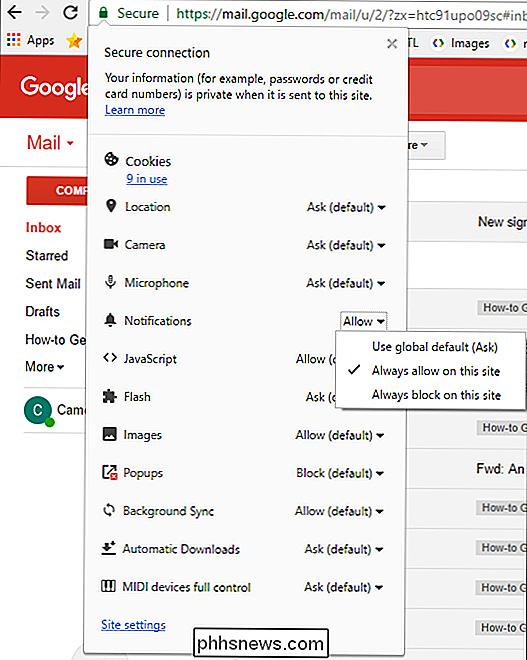
- "Android": "Gmail" programoje palieskite kairiajame kampe, kad atidarytumėte meniu, slinkite žemyn iki "Nustatymai", pasirinkite savo el. Pašto adresą ir įsitikinkite, kad žymimasis laukelis įgalintas "Pranešimai". Jei norite gauti pranešimus apie kiekvieną "svarbų" pranešimą, bakstelėkite "Prioritetinių gautųjų garsas ir vibravimas", tada pažymėkite laukelį "Pranešti apie kiekvieną pranešimą".
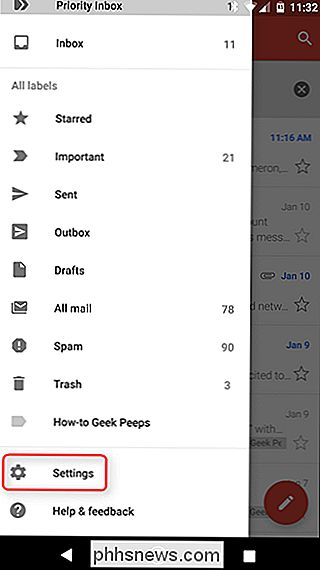
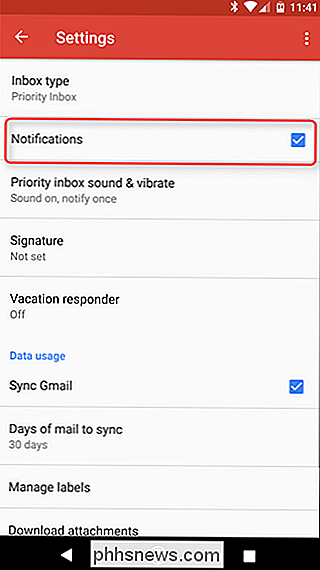
- "iOS": Atidarykite "Gmail" programą, slinkite atidarykite kairę "Meniu", tada pasirinkite "Nustatymai". Pasirinkite savo el. pašto adresą, tada skyriuje "Pranešimai" pasirinkite "Svarbus tik".
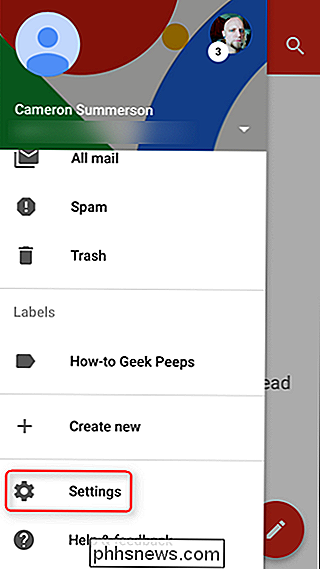
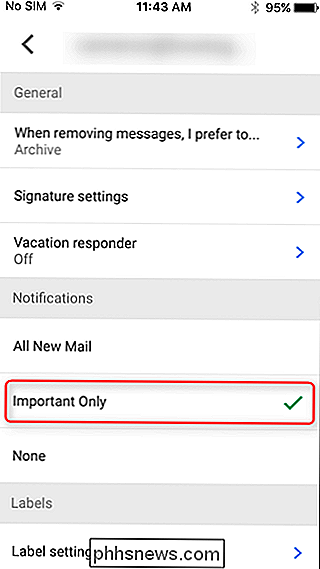
Trečias žingsnis: traukite prioritetines gautuosius
Prioritetines gautas elgiasi, žiūrėdamas ką tu darai savo el. laiške: pranešimai iš siuntėjų, kuriuos dažnai skaitai, bus pažymėti kaip svarbūs, nes, gerai, jie greičiausiai jums svarbūs. Bet tai nėra , kad protingas savaime - kartais tai sutrikdo ir arba pažymi, kad svarbus pranešimas yra svarbus, ir atvirkščiai. Galite padaryti jį daug protingiau, jei ištaisysite, kai kažkas negerai. Po poros dienų ar savaičių vėliau bus viskas gerai.
- Žiniatinklyje: Norėdami pažymėti pranešimą kaip svarbų (arba nesvarbu), tiesiog spustelėkite šiek tiek rodyklės piktogramą į kairę pranešimo siuntėjo. Geltona reiškia, kad pranešimas yra svarbus, nepažymėtas reiškia, kad pranešimas yra nesvarbus. Jei norite sužinoti kodėl pranešimas buvo pažymėtas svarbiu, laikykite nuspaudę rodyklę kelias sekundes.
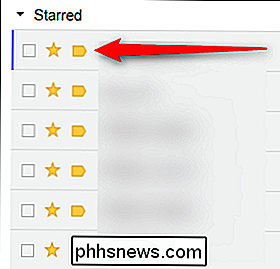
- "Android" ir "iOS" įrenginiuose: Pirmiausia palieskite siuntėjo piktogramą (kairėje pusėje). pranešimas) arba tiesiog ilgai paspauskite žinutę. Tada bakstelėkite trijų mygtukų perpildymo meniu viršuje dešinėje ir pasirinkite "Pažymėti svarbią" (arba "Pažymėti nesvarbus", jei tai yra tai, ką jūs bandote daryti).
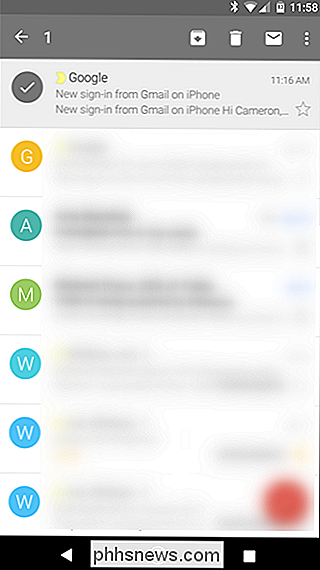
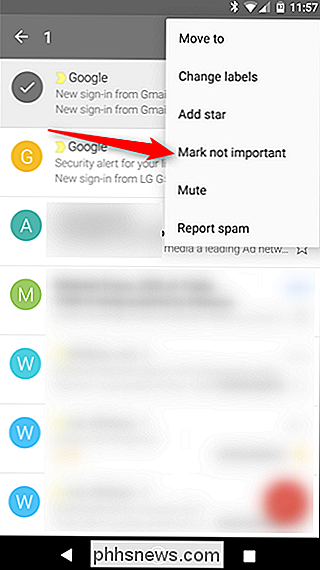
Kaip numatytoji gaunama informacija gali užtrukti laiko gauti "Priority Inbox", kad veiktų tiksliai taip, kaip norite. Geros naujienos yra tai, kad kuo daugiau ją naudosite, tuo geriau ji pasieks. Taigi eikite į savo verslą, tegul "Gmail" žino, kokie pranešimai yra jums svarbūs, ir jūs ne tik gausite pranešimus apie pranešimus, kuriuos iš tikrųjų norite žinoti want .
Granular Way: Customize Jūsų pranešimai su filtrais ir etiketėmis
Jei visko to nepakanka, turite dar vieną parinktį: galite sukurti savo pasirinktinius filtrus, kuriuose bus pranešama tik apie tam tikrų charakteristikų el. Laiškus. Jei norite pradėti, iš tikrųjų turėsite pirmiausia sukurti "Gmail" savo kompiuteryje nustatomuose filtruose, galbūt mobiliosiose "Gmail" programose (ne tai, kad tikrai to norėtumėte).
Pirmas žingsnis: nustatykite Priskirti filtrai
Pirmas dalykas: spustelėkite piktogramą piktogramą, rodomą viršutiniame dešiniajame kampe, tada spustelėkite "Nustatymai".
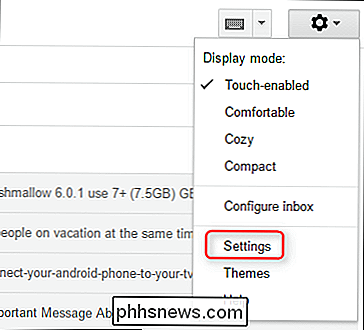
Iš čia pereikite į skirtuką "Filtrai ir užblokuoti adresai".
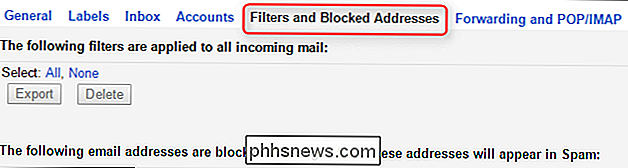
Šio skyriaus centre yra parinktis, kurioje rašoma "Sukurti naują filtrą". Spustelėkite, kad.

Atsiras naujas langas su keliomis parinktimis. Priklausomai nuo to, ką jūs bandote padaryti, užpildykite atitinkamą informaciją čia, pvz., Jei norite gauti pranešimus iš konkretaus siuntėjo, įtraukite savo el. Pašto adresą į "Į" įrašą. Arba, jei norite gauti pranešimą apie konkrečius raktinius žodžius, naudokite parinktis "Dalykas" arba "Ar žodžius". Tai bus specifinis jūsų pranešimų nustatymams, todėl negaliu tiksliai pasakyti, ką įvesti čia, bet peržiūrėkite mūsų "Gmail" filtrų vadovą, kuriame rasite patarimų apie visas naudingas medžiagas, kurias galite atlikti čia.
Kai viskas bus užpildyta filtrui, apačioje dešinėje spustelėkite nuorodą "kurti filtrą su šia paieška".
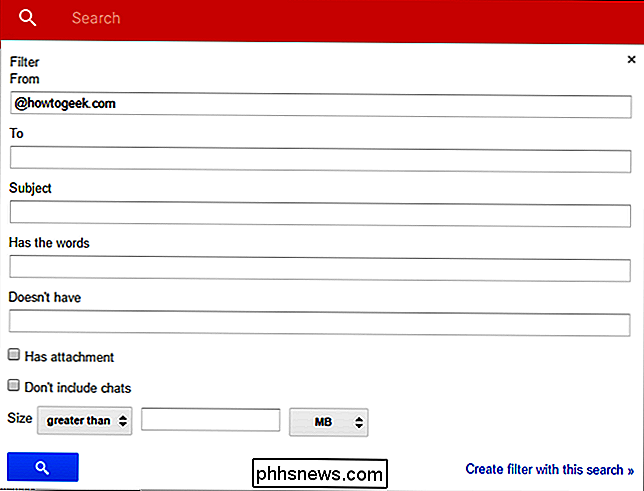
Kitas langas leis nustatyti kelias konkretesnes parinktis, pvz., Galimybę automatiškai taikyti etiketė pranešimui. Eik į priekį ir pažymėkite langelį "Taikyti etiketę", tada spustelėkite išskleidžiamąjį meniu "Pasirinkti etiketę". Čia sukursite naują etiketę, taigi pasirinkite "Nauja etiketė".
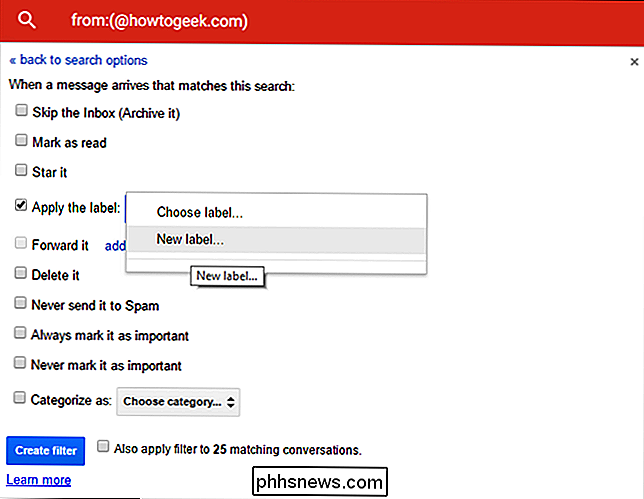
Suteikite savo naują etiketę pavadinimą - tai, kas yra svarbiausia tai, ką jis daro, bet jūs galite padaryti viską, ko norite čia. Tiesiog prisimink tai vėliau. Kai baigsite, spustelėkite mygtuką "Sukurti".
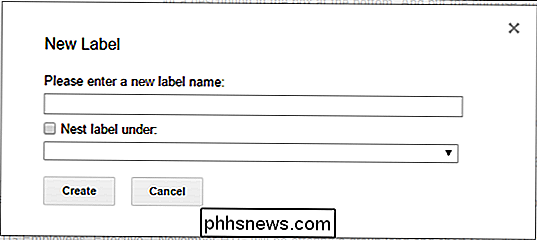
Galiausiai galite atgaline data pritaikyti šį filtrą visiems esamiems pokalbiams, tiesiog pažymėkite langelį "Taikyti filtrą XX atitikmenų pokalbiams". Tai padėtų lengviau pamatyti viską naujam filtrui vienoje vietoje: pagal naują sukurtą etiketę. Kai turėsite viską, kas yra nustatyta, tiesiog spustelėkite parinktį "Sukurti filtrą".
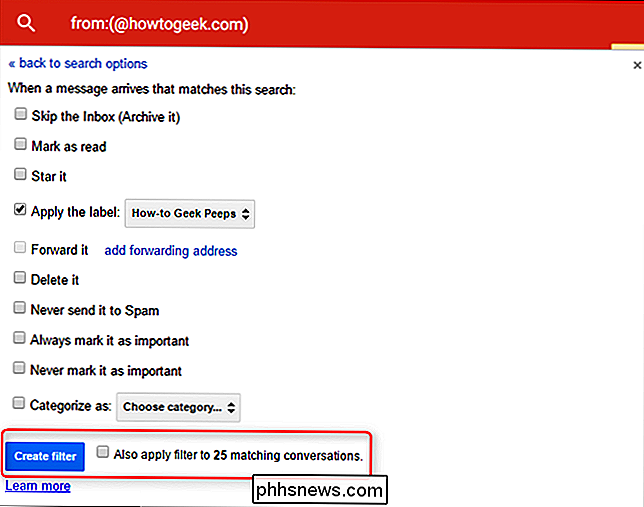
Bumas, filtras baigtas.
Antras žingsnis: konfigūravimas pranešimų apie jūsų filtrą
Deja, negalima tiksliai valdyti pranešimų žiniatinklyje ar "iOS", todėl šis vienas skirsnis skirtas tik "Android" naudotojams. Atsiprašome, visi kiti.
Visų pirma atidarykite "Gmail" programą, tada nuvilkite iš kairės esantį meniu, pereikite visą kelią ir pasirinkite "Nustatymai".
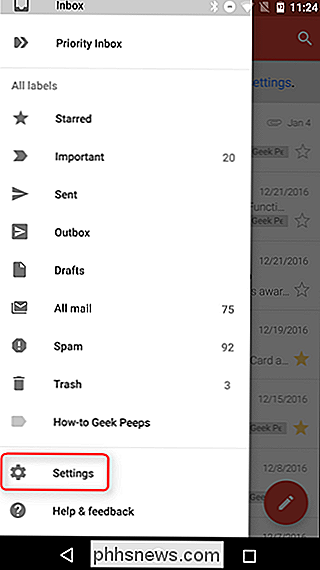
Jei turite į savo el. telefonas, pasirinkite tą, kuriame ką tik sukūrėte naują filtrą ir etiketę.

Slinkite žemyn iki įrašo "Tvarkyti etiketes", tada pasirinkite jį. Kitu ekranu bakstelėkite pirmąsias parinktis (paprastai pavadintą naudojamo pašto dėžutės tipo).
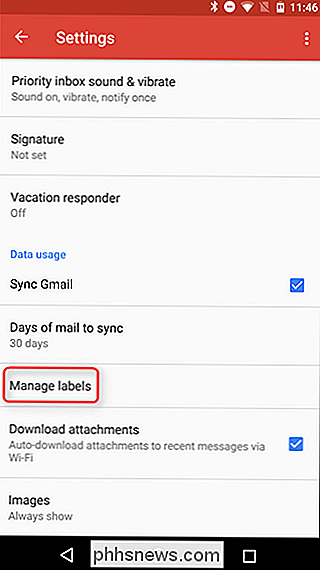
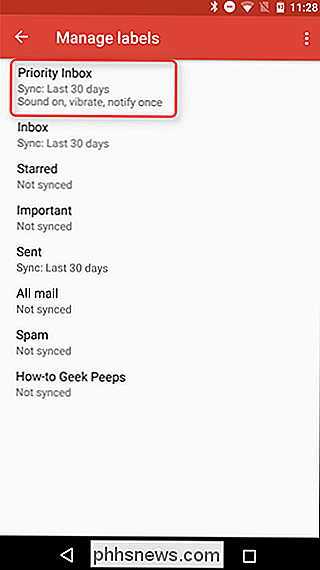
Jei norite gauti tik pranešimų apie konkrečius el. Laiškus, norėsite išjungti pranešimai apie visa kita. Iš čia spustelėkite parinktį "Etikečių pranešimai". Būtinai palikite "Sinchronizavimo" parinktis tik čia.
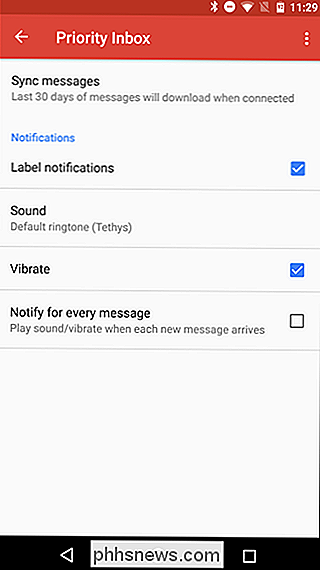
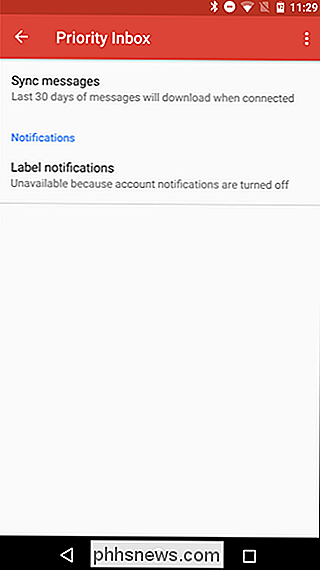
Grįžkite į ekraną "Tvarkyti etiketes", tada suraskite etiketę, kurią sukūrėte kompiuteryje, atlikdami pirmiau nurodytus veiksmus. Tai greičiausiai bus paskutinė parinktis.
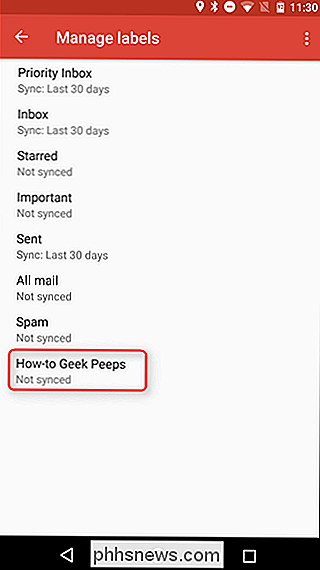
Šiame puslapyje bakstelėkite parinktį "Sinchronizuoti pranešimus". Galų gale turėtumėte siųsti pranešimus į savo telefoną, kad galėtumėte jus informuoti, ar ne? Pasirinkite "Sinchronizuoti: paskutines 30 dienų", kad pradėtumėte sinchronizuoti šią etiketę su savo telefonu.
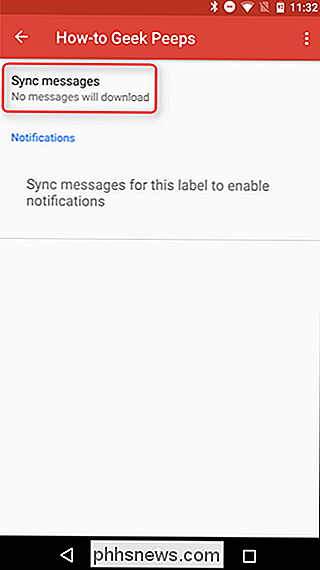
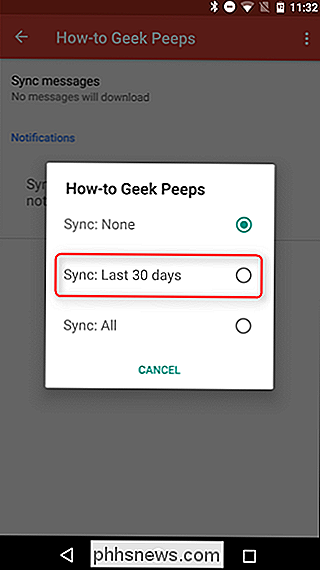
Grįžkite į etiketės ekraną (kuris pasirodys iškart po to, kai pasirinkote sinchronizavimo nustatymą aukščiau pateiktame veiksme), bakstelėkite parinktį "Etikečių pranešimai" . Jis įspės jus, kad pranešimas išjungtas ir paklausti, ar norite jį įjungti. Bakstelėkite "Gerai".
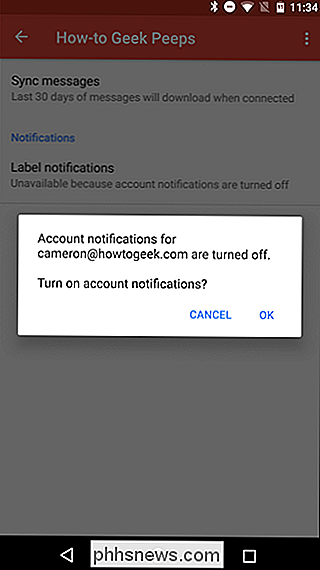
Įjungsite pranešimus, tačiau, kadangi norite gauti pranešimus apie kiekvieną pranešimą, patikrinkite laukelį "Pranešti apie kiekvieną pranešimą". Priešingu atveju jis informuos jus apie pirmąjį pranešimą, bet bus rodomas tylus pranešimai apie visus šiuos pranešimus.
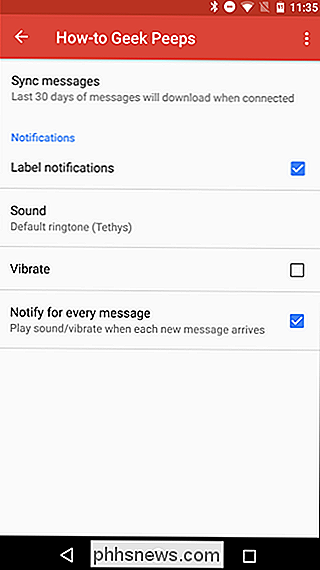
Ir visa tai! Baigta.
Jei jums patinka pranešimai apie gautuosius visiems naujiems el. Laiškams, bet nenorite gauti pranešimų apie tam tikrus nesvarbius el. Laiškus, taip pat galite sukurti filtrą, kuriame bus nurodyti šie el. Laiškai, kai jie atvyks, praleisti gautuosius. Jei taip pat suskirstysite juos pagal etiketę, vėliau galėsite jas peržiūrėti, pasirinkdami tą etiketę. Jie bus pažymėti kaip neskaityti, bet jūs negausite standartinio pranešimo, kai jie atvyks, nes jie nebus rodomi jūsų gautuosiuose.

Kaip įjungti "Compass" "Apple" žemėlapiuose "
Neįtikėtina, kad tuo pačiu metu matyti žemėlapį ir kompasą, tačiau" Apple Maps "nėra rodomas abu pagal numatytuosius nustatymus. Greitai įtempiant, mes galime tai išspręsti ir tuo pačiu metu įdėti du įrankius toje pačioje vietoje. "Compass" funkcija buvo įmontuota į "iPhone" nuo "iPhone 3G" išleidimo 2009 m.

Kaip įvesti "Siri" balso komandas
Jei jis yra pernelyg garsu aplink jus ir jūs negalite tinkamai naudoti "Siri", kad greitai ieškotumėte greito dalyko, dabar yra alternatyva balsu šaukti komandos - dabar galite juos įvesti. Štai kaip tai padaryti "iPhone", "iPad" ir "Mac". SUSIJĘS: 26 Iš tikrųjų naudingi dalykai, kuriuos galite padaryti su Siri "Siri" gali būti labai naudinga, jei ieškote greito atsakymo be atidarius skirtingas programas arba paliesdami tinklalapius, raskite tai, ko jums reikia.



